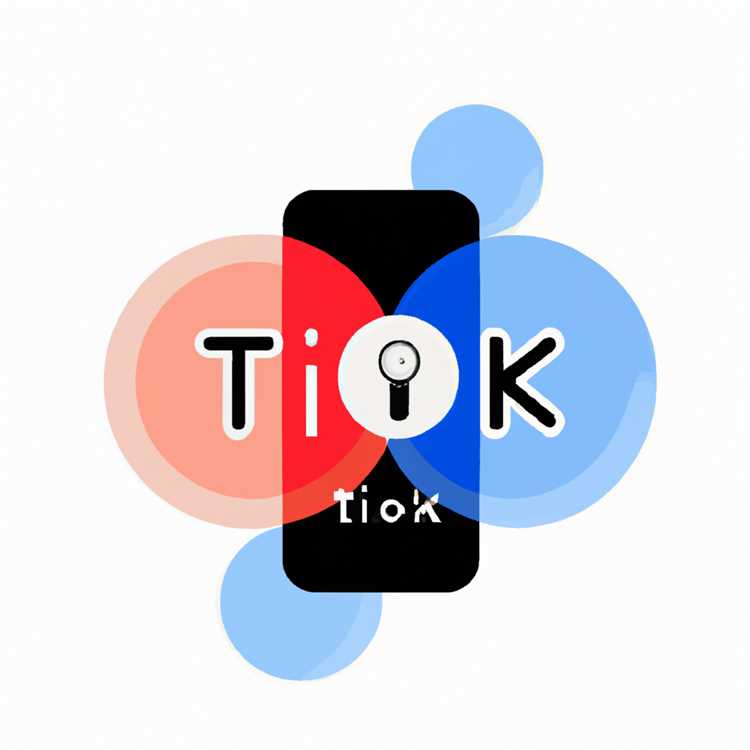Proprio come il tuo computer, il tuo iPad è in grado di inviare vari tipi di file a una stampante locale che condivide la stessa rete Wi-Fi. Quando crei un documento di elaborazione testi utilizzando l'app Pages, ad esempio, puoi stampare una copia cartacea di qualità completa senza la necessità di trasferirla prima sul tuo computer. Le stampanti compatibili con AirPrint non necessitano di ulteriore configurazione poiché sono già dotate della tecnologia appropriata. Per i dispositivi non AirPrint, tuttavia, dovrai prima installare un emulatore AirPrint di terze parti.
Passo 1
Determina se la tua stampante è un dispositivo compatibile con AirPrint facendo riferimento alla guida dell'utente del dispositivo. Potrebbe anche essere presente un adesivo o un'icona che indica la tecnologia sulla stampante o sulla confezione originale. Apple fornisce anche un elenco di dispositivi compatibili con AirPrint (vedi "Nozioni di base su AirPrint" in Risorse). Se la tua stampante non è compatibile con AirPrint, scarica e installa software di server di stampa di terze parti come Presto, AirPrint Installer o handyPrint (link in Risorse).
Passo 2
Avvia l'app Pages sul tuo iPad e apri il documento che desideri stampare.
Passaggio 3
Tocca l'icona "Condividi" che assomiglia a un rettangolo con una freccia in uscita. Tocca "Stampa".
Passaggio 4
Seleziona la stampante dall'elenco dei dispositivi di stampa disponibili e inserisci la quantità di copie desiderata.
Tocca "Stampa" per stampare il documento.